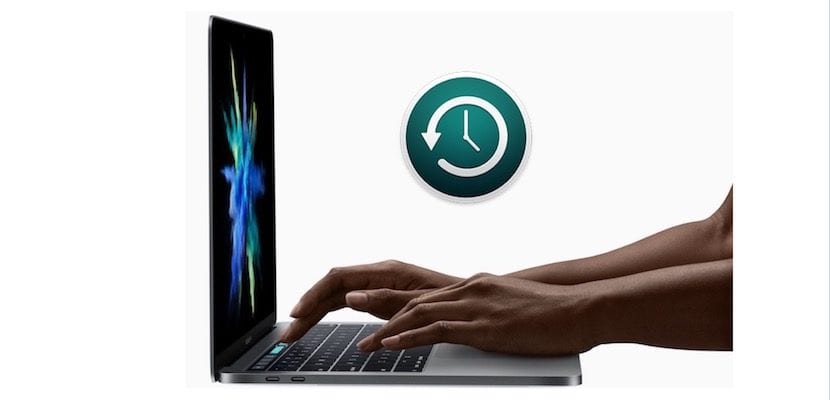
Se você acompanhar as novidades que oferecemos diariamente do ecossistema Apple, saberá que o fim de produtos como Time Capsule, AirPort Extreme ou Airport Express foi anunciado. Estes são produtos relacionados a redes WiFi e Ethernet e com o qual podemos fazer cópias de backup de nosso sistema, da própria Apple.
Com um Time Capsule e máquina do tempo presente no macOS, podemos ter um backup incremental que nos permitirá recuperar qualquer arquivo de que precisamos e perdemos o caminho de volta, como está, no tempo.
Bem, há algum tempo consegui comprar um Time Capsule de 1 TB usado com o qual me preparei para fazer um Time Machine. Quando o sistema operacional macOS detecta um dispositivo ou armazenamento de alta capacidade pela primeira vez oferece a opção de começar a usá-lo com o Time Machine.

Se você não receber a mensagem para iniciar o Time Machine, pode fazê-lo acessando Launchpad> Outra pasta> Time Machine. Quando o aplicativo é iniciado, o sistema pede algumas configurações e automaticamente e oculto do usuário, um processo de despejo de dados começa no disco rígido onde você está usando o Time Machine (no meu caso, o Time Capsule). A primeira coisa que notei quando o processo começou é que o tempo que levaria para concluir todo o processo era muito alto, então comecei a procurar nos próprios fóruns de ajuda da Apple o que ele poderia fazer e por que isso aconteceu.
Não demorei a encontrar a solução e é que tudo está focado no sistema operativo macOS, para que o utilizador não veja a sua experiência com o sistema afectado enquanto é feito aquele primeiro backup em que TUDO é copiado no disco externo , ele dá baixa prioridade de consumo de recursos pelo sistema, então o processo é lento.
Um usuário compartilhou com a comunidade que se quisermos que o sistema aloque mais recursos para esta ação, devemos executar o seguinte comando no Terminal, que ao executá-lo terminando no número "0" torna o processo mais rápido e quando o executamos novamente, mas terminamos em "1", ele retorna ao seu modo de operação normal.
sudo sysctl debug.lowpri_throttle_enabled = 0
Lembre-se que quando você faz aquele primeiro backup que inclui todo o conteúdo do Mac, os sucessivos são muito rápidos e são feitos à medida que você cria os arquivos.
Resta notar por que o backup da máquina do tempo é danificado depois de alguns meses, tendo que fazer todo o processo novamente
Uso meu CT há 3 anos sem ter que tocar nada, ele até me salvou de um disco com morte súbita e teve o backup. Eu uso em casa e em casa e não tive problemas. Saudações
Usei esse recurso algumas vezes e ele me salvou várias vezes.